Kako uporabljati pogled zemljevida v Google Foto
Miscellanea / / April 22, 2022
Iskanje vaših najljubših fotografij in videoposnetkov je bilo z Google Foto vedno izjemno enostavno. Če želite iskanje slik po obrazih, stvari ali mesta, vam lahko orodje za iskanje v storitvi Google Foto pomaga narediti vse. Kaj pa, če bi lahko svoje najljubše slike poiskali na zemljevidu? Google Photos ima priročno funkcijo pogleda zemljevida.

Če želite znova obiskati fotografije z zadnjega potovanja zabavno in intuitivno, vam bo pogled zemljevida v Google Foto zagotovo všeč. Ta objava vam bo pokazala, kako si ogledate, dodate in odstranite fotografije iz pogleda zemljevida v Google Foto. Torej, brez odlašanja, pojdimo k temu.
Kako si ogledate svoje fotografije na zemljevidu v Google Foto
Google Photos ustvari interaktivni toplotni zemljevid, ki temelji na vseh fotografije in videoposnetke, ki ste jih posneli na različnih mestih. Ta zemljevid lahko raziščete in si ogledate vse fotografije in videoposnetke, posnete na določeni lokaciji.
Najprej poglejmo, kako lahko dostopate do pogleda zemljevida in ga uporabljate v aplikaciji Google Foto.
Korak 1: Zaženite aplikacijo Google Photos v napravi Android ali iPhone.
2. korak: Pomaknite se do zavihka Iskanje na dnu in tapnite Vaš zemljevid pod Mesta.

3. korak: V zgornji polovici boste opazili vroče točke, ki kažejo, kje ste posneli največ fotografij in videoposnetkov. V spodnji polovici boste videli vse svoje geografsko označene fotografije v obratnem kronološkem vrstnem redu.

4. korak: Po toplotnem zemljevidu se lahko pomikate tako kot po Google Zemljevidih. Stisnite prste, da povečate zemljevid in si ogledate različna mesta, kjer ste posneli fotografije ali videoposnetke. Na dnu zaslona boste videli, koliko fotografij in videoposnetkov ste posneli na tem določenem območju.


5. korak: Dotaknite se točke toplotnega zemljevida, da si ogledate vse fotografije ali videoposnetke, posnete na tej lokaciji. Če želite to fotografijo razširiti, se lahko dotaknete oblačka.


Po želji se lahko dotaknete ikone menija s tremi pikami, da spremenite pogled zemljevida in izberete med satelitskim ali terenskim pogledom.


Google Photos vam omogoča tudi iskanje določene fotografije ali videoposnetka na zemljevidu. Odprite to fotografijo ali videoposnetek in tapnite ikono menija s tremi pikami v zgornjem desnem kotu, da si ogledate podrobnosti o njegovi lokaciji.


Nato tapnite zemljevid v razdelku Lokacija, da si ogledate fotografijo v pogledu zemljevida Google Foto.


Kako dodati fotografije na zemljevid v Google Foto
Če se vam zdi, da na toplotnem zemljevidu ne najdete svojih najljubših fotografij in videoposnetkov, obstaja velika verjetnost, da nimajo nobenih lokacijskih podatkov, povezanih z njimi. Če želite te fotografije ali videoposnetke videti na zemljevidu, boste to morali ročno uredite svoje lokacijske podatke. Preberite, če želite izvedeti, kako.
Korak 1: V telefonu zaženite aplikacijo Google Foto.
2. korak: Pomaknite se do fotografije ali videoposnetka, ki ga želite videti v pogledu zemljevida.
3. korak: Dotaknite se menija s tremi pikami v zgornjem desnem kotu in na dnu izberite možnost Dodaj lokacijo.

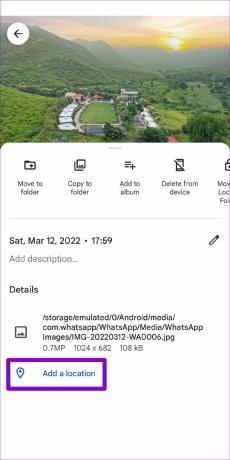
Če fotografije še niste varnostno kopirali, vas bo aplikacija pozvala, da najprej naredite varnostno kopijo. Za nadaljevanje tapnite možnost »Varnostno kopiraj zdaj«.

4. korak: Nato uporabite iskalno vrstico na vrhu, da poiščete mesto ali kraj, kjer je bila fotografija posneta. Dotaknite se te lokacije, da jo dodate fotografiji.


Ko je vaša fotografija dodana, se mora prikazati v pogledu zemljevida Google Foto.

Kako odstraniti fotografije z zemljevida v Google Foto
Podobno, če ne želite več skrij slike v storitvi Google Foto zemljevid, jih je enostavno odstraniti. Vse kar morate storiti je, da izbrišete njihove lokacijske podatke, tako da sledite spodnjim korakom.
Korak 1: V telefonu odprite aplikacijo Google Foto. Poiščite fotografijo ali videoposnetek, ki ga želite odstraniti iz pogleda zemljevida.
2. korak: Dotaknite se menija s tremi pikami v zgornjem desnem kotu.

3. korak: Dotaknite se ikone svinčnika pod zemljevidom in izberite Odstrani lokacijo.
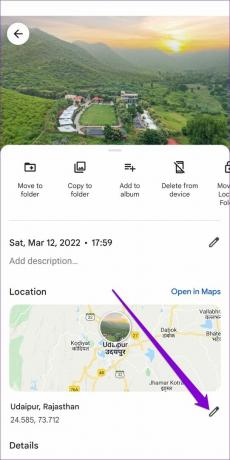

In to je približno to. Ko odstranite lokacijske podatke, povezane s fotografijo, ta ne bo več prikazana na zemljevidu.
Preslikajte svoje fotografije
Google je bil vedno inovativen z aplikacijo Fotografije. Pogled zemljevida je še ena funkcija, ki naredi Google Photos izstopa od konkurence. In zagotovo je priročna, če želite znova odkriti stare fotografije.
Torej, kaj še čakaš? Nadaljujte in podoživite svoje stare spomine z raziskovanjem zemljevida v aplikaciji Google Foto.
Nazadnje posodobljeno 20. aprila 2022
Zgornji članek lahko vsebuje pridružene povezave, ki pomagajo podpirati Guiding Tech. Vendar to ne vpliva na našo uredniško integriteto. Vsebina ostaja nepristranska in pristna.

Napisal
Pankil je po poklicu gradbeni inženir, ki je svojo pot začel kot pisatelj pri EOTO.tech. Pred kratkim se je pridružil Guiding Tech kot samostojni pisatelj, da bi pokrival navodila, razlage, nakupovalne vodnike, nasvete in trike za Android, iOS, Windows in splet.



